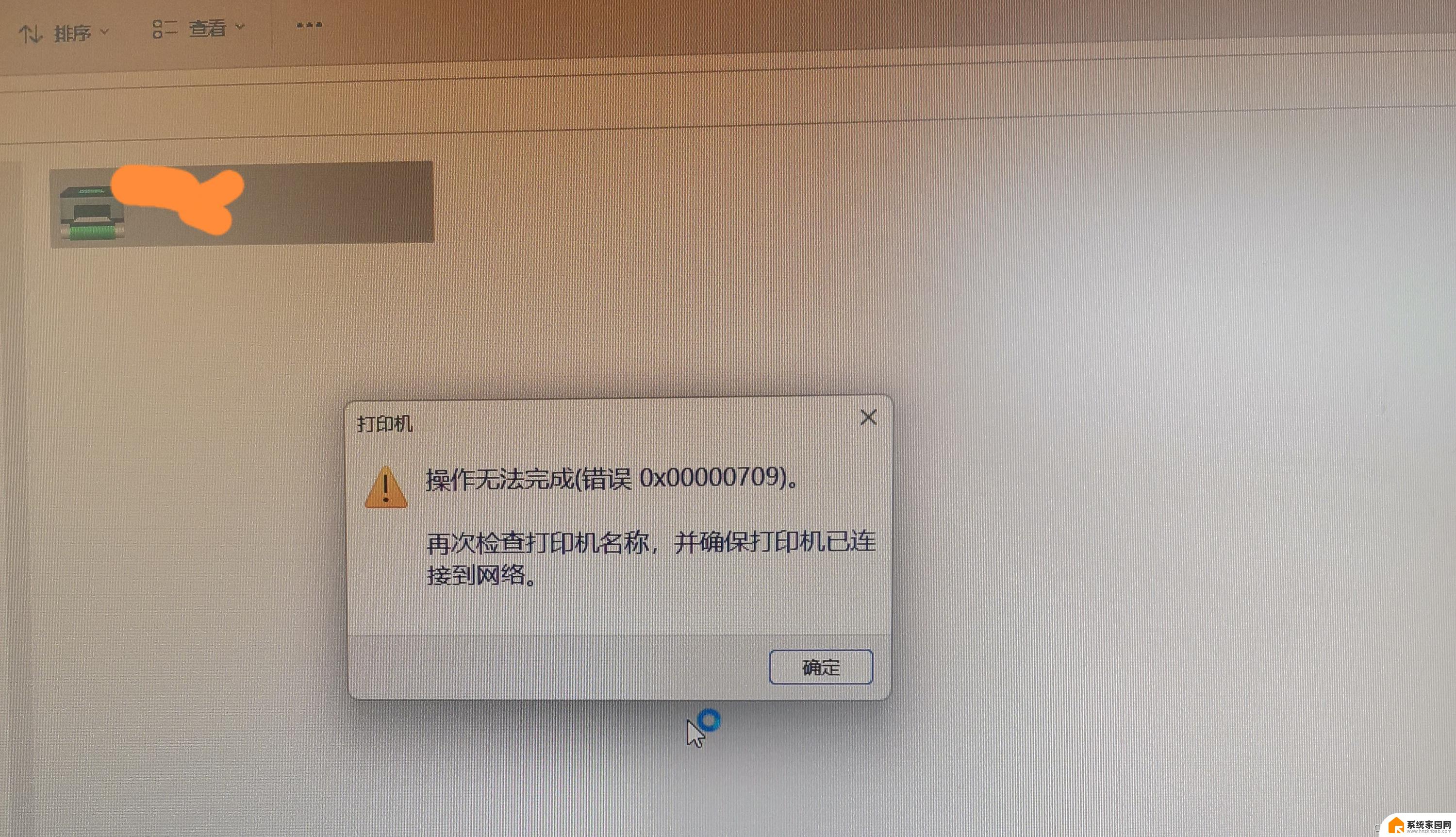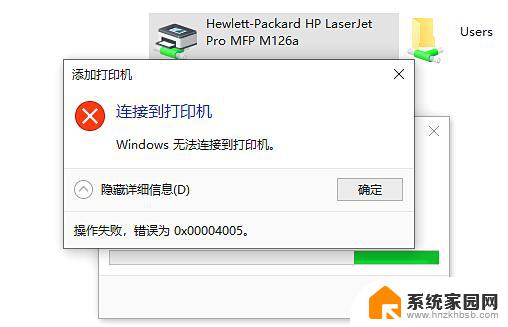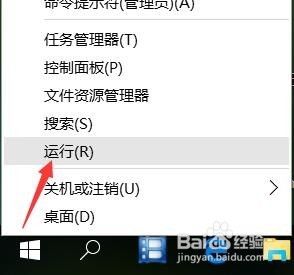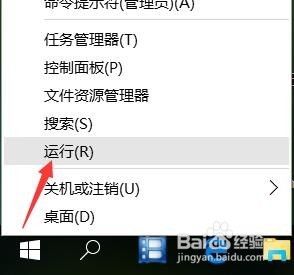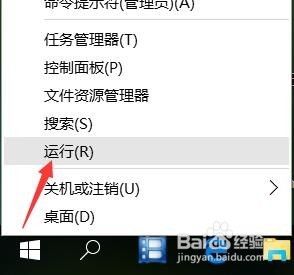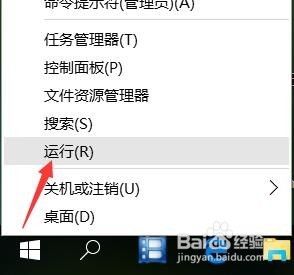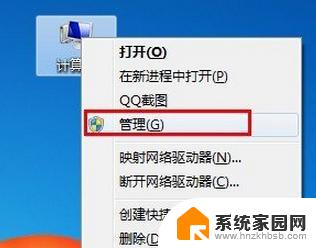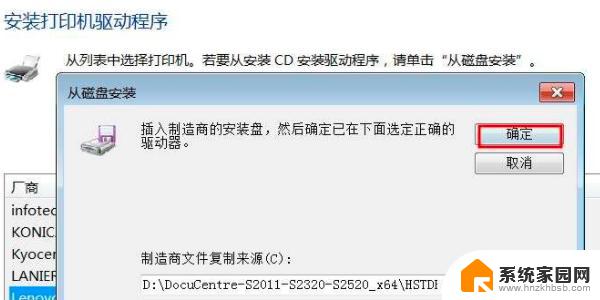win11怎么安装不了打印机 Windows11打印机无法安装怎么办
更新时间:2024-11-18 13:00:00作者:jiang
许多用户在尝试安装打印机时遇到了问题,特别是在升级到Windows11系统后,有用户反映称,他们无法成功安装打印机,这让他们感到困惑和苦恼。面对Windows11系统下打印机安装失败的情况,我们应该如何解决呢?接下来我们将探讨一些可能的解决方案,帮助用户顺利安装打印机并解决相关问题。愿我们的分享能够帮助到遇到类似困扰的用户。

windows11安装不了打印机解决方法
1、按键盘上的 Win + X 组合键,在打开运行
2、运行窗口,输入services.msc 命令,按确定或回车。可以打开服务
3、服务窗口,找到并双击打开名称为Print Spooler 的服务
4、Print Spooler 的属性(本地计算机)窗口,先点击停止,再点击启动
5、最后还要将启动类型设置为自动,再点击应用确定保存即可
以上就是win11怎么安装不了打印机的全部内容,碰到同样情况的朋友们赶紧参照小编的方法来处理吧,希望能够对大家有所帮助。